Khôi phục tất cả dữ liệu từ thiết bị iOS, bản sao lưu iTunes và iCloud của bạn.
Nhanh chóng sửa lỗi iPhone 16 bị kẹt khi thiết lập Apple ID
Khi bạn thiết lập iPhone mới hoặc chuyển dữ liệu sang iPhone đã kích hoạt, iPhone có thể bị kẹt khi thiết lập Apple ID. Nguyên nhân cụ thể của nó rất khó để tìm ra và bạn có thể mất nhiều thời gian để thử nhiều phương pháp có thể hữu ích. Đừng lo lắng. Bài viết này sẽ cho bạn biết lý do tại sao iPhone của bạn bị kẹt khi thiết lập Apple ID và cách bạn có thể khắc phục bằng 4 cách.
Danh sách hướng dẫn
Tại sao iPhone của bạn bị kẹt khi thiết lập Apple ID Cách tốt nhất để sửa lỗi iPhone bị kẹt khi thiết lập Apple ID 3 Phương pháp nhanh khác để sửa lỗi iPhone bị kẹt khi thiết lập Apple ID Câu hỏi thường gặp về iPhone bị kẹt khi thiết lập Apple IDTại sao iPhone của bạn bị kẹt khi thiết lập Apple ID
Nguyên nhân khiến iPhone bị kẹt khi thiết lập Apple ID rất đa dạng và không phải là nguyên nhân chết người, điều đó có nghĩa là rất khó để tìm ra lý do thực sự. Nhưng chúng tôi vẫn có thể cung cấp cho bạn một số lý do có thể xảy ra mà bạn cần lưu ý khi sử dụng iPhone.
Kết nối Internet kém
Kết nối Internet kém là vấn đề khó chịu nhất đối với người dùng iOS, điều này cũng khiến iPhone của bạn bị kẹt khi thiết lập Apple ID khi bạn chuyển dữ liệu giữa các iPhone hoặc thiết lập iPhone mới.
Pin yếu hoặc tuổi thọ ngắn
iPhone của bạn có thể gần như đã cũ. Trong trường hợp này, điện thoại hết nhanh, do đó iPhone của bạn có thể dễ dàng bị kẹt khi thiết lập Apple ID hoặc bất kỳ giao diện nào khác. Một chiếc iPhone cũ thực sự mang lại trở ngại cho người dùng.
Các lỗi hệ thống khác
iPhone của bạn sẽ nhanh chóng gặp trục trặc hệ thống nếu bạn ngày càng thực hiện một số thao tác sai, điều này sẽ khiến iPhone chạy chậm hơn và dễ bị kẹt ở khâu thiết lập Apple ID khi bạn muốn chuyển dữ liệu sang iPhone này.
Cách tốt nhất để sửa lỗi iPhone bị kẹt khi thiết lập Apple ID
Vì nguyên nhân khiến iPhone bị kẹt khi thiết lập Apple ID rất phức tạp và chi phí thời gian để giải quyết mọi lý do có thể là quá cao, tốt hơn hết bạn nên sử dụng một phương pháp có thể giải quyết hoàn toàn mọi trục trặc của hệ thống. Bạn có thể sử dụng Phục hồi hệ thống iOS tính năng trong Phục hồi dữ liệu iPhone 4Easysoft. Chương trình này chứa nhiều chức năng hữu ích mà bạn chắc chắn cần khi iPhone của bạn gặp sự cố. Nó cũng có thể giúp bạn sao lưu dữ liệu và khôi phục dữ liệu từ iTunes, iCloud và các thiết bị iOS khác.

Giải quyết mọi trục trặc và hoạt động không bình thường của hệ thống.
Cung cấp chế độ phục hồi hệ thống tiêu chuẩn và nâng cao.
Giúp bạn hạ cấp hoặc nâng cấp hệ thống iOS.
Khôi phục dữ liệu quan trọng của bạn chỉ bằng vài cú nhấp chuột.
Bảo mật 100%
Bảo mật 100%
Bước 1Tải xuống miễn phí Phục hồi dữ liệu iPhone 4Easysoft và khởi chạy nó. Nhấp vào nút "iOS System Recovery". Sau đó, kết nối iPhone của bạn với PC bằng cáp USB. Nhấp vào nút "Start" ở góc dưới bên phải của giao diện và chương trình sẽ tự động nhận dạng iPhone của bạn.

Bước 2Sau khi nhận dạng, chương trình sẽ hiển thị thông tin trên iPhone của bạn. Vui lòng kiểm tra. Tính năng "Sửa nhanh miễn phí" có thể giúp bạn giải quyết các vấn đề nhỏ, nhưng iPhone của bạn bị kẹt khi thiết lập Apple ID, vì vậy bạn nên nhấp vào nút "Sửa" để thực hiện các thao tác tiếp theo.

Bước 3Dưới đây là 2 chế độ phục hồi hệ thống. Chế độ căn bản có thể khắc phục sự cố trong khi vẫn giữ nguyên toàn bộ dữ liệu của bạn. Chế độ nâng cao có thể khắc phục các sự cố nghiêm trọng nhưng xóa tất cả dữ liệu của bạn trong khi tỷ lệ thành công cao hơn. Bạn có thể chọn dữ liệu mong muốn và nhấp vào nút "Xác nhận".

Bước 4Tại đây, bạn cần chọn thông tin phù hợp về iPhone của mình, sau đó chọn phiên bản phần mềm iOS mong muốn và nhấp vào nút "Tải xuống". Sau đó, bạn có thể nhấp vào nút "Tiếp theo" để sửa lỗi iPhone bị kẹt khi thiết lập Apple ID.

3 Phương pháp nhanh khác để sửa lỗi iPhone bị kẹt khi thiết lập Apple ID
Nếu bạn không muốn sử dụng chương trình của bên thứ ba để giải quyết vấn đề này, bạn cũng có thể sửa đổi iPhone của mình để thử giải quyết tình trạng bị kẹt khi thiết lập Apple ID.
1. Buộc khởi động lại iPhone của bạn
Khi bạn thiết lập iPhone mới và máy bị kẹt ở khâu thiết lập Apple ID, bạn có thể khởi động lại iPhone.
Bước 1Nhấn và thả nút "Tăng âm lượng", sau đó nhấn và thả nút "Giảm âm lượng". Sau đó, nhấn và giữ nút "Nguồn".
Bước 2Khi logo Apple xuất hiện, hãy thả hai nút ra.
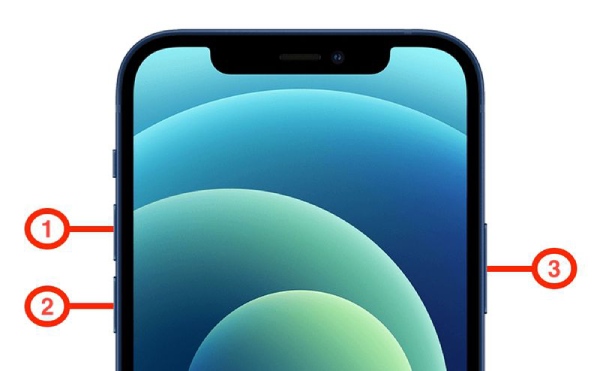
Sau khi iPhone của bạn khởi động lại, bạn cần thiết lập lại. Nếu iPhone của bạn vẫn bị kẹt khi thiết lập Apple ID, bạn có thể thay đổi theo cách khác.
2. Cải thiện chất lượng mạng của bạn
Kết nối mạng kém khiến các thao tác trên iPhone rất chậm và bạn cần kiểm tra chất lượng mạng khi iPhone bị kẹt khi thiết lập Apple ID.
Bạn có thể vô hiệu hóa kết nối của các thiết bị khác với Wi-Fi của bạn hoặc thiết lập iPhone của bạn khi các thiết bị khác không cần kết nối mạng tốc độ cao và liên tục.
Khi iPhone của bạn đã được thiết lập và không có kết nối Wi-Fi, bạn có thể bật và tắt tính năng dữ liệu di động để xem kết nối mạng có ổn định không.
3. Không thiết lập ID Apple
Nếu kết nối mạng của bạn luôn không ổn định, bạn có thể bỏ qua bước thiết lập Apple ID. Khi bạn đang kích hoạt iPhone, bạn có thể chạm vào nút "Thiết lập sau trong Cài đặt" để bỏ qua bước này. Khi iPhone của bạn được kích hoạt, bạn có thể thiết lập Apple ID trong Cài đặt dịch vụ.
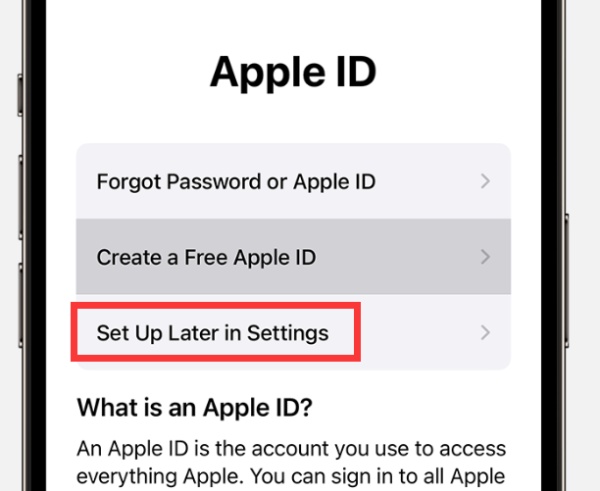
Câu hỏi thường gặp về iPhone bị kẹt khi thiết lập Apple ID
-
Việc bỏ qua thiết lập Apple ID có ảnh hưởng đến iPhone của tôi không?
Không, nó sẽ không gây hại cho iPhone của bạn. Nhưng bạn không thể tải xuống ứng dụng vì Apple Store yêu cầu Apple ID. Ngoài ra, nếu bạn muốn sao chép iPhone của bạn, bạn vẫn cần phải thiết lập ID Apple của mình trong Cài đặt tính năng.
-
Tại sao Apple ID của tôi bị khóa?
Nguyên nhân có thể là do bạn đã chia sẻ Apple ID của mình với người khác quá nhiều lần. Bạn có thể truy cập trang web chính thức của Apple để quản lý Apple ID của mình. Bạn có thể mở khóa Apple ID của mình theo cách thủ công thông qua xác minh dễ dàng.
-
iPhone mới có thể bị kẹt khi thiết lập Apple ID không?
Có, có khả năng. Kết nối mạng kém có thể dẫn đến vấn đề này, cho dù iPhone của bạn mới hay cũ. Mặc dù iPhone mới có thể có vấn đề về kỹ thuật. Trong trường hợp này, bạn cần nhờ đến dịch vụ sau bán hàng của Apple. Họ có thể giúp bạn giải quyết vấn đề theo cách bạn hài lòng.
-
Tôi có thể sử dụng Apple ID khác khi iPhone của tôi bị kẹt khi thiết lập Apple ID không?
Bạn có thể thay đổi Apple ID. Tuy nhiên, vấn đề không đến từ điều này. Đó là vấn đề của chính iPhone của bạn có thể khiến nó bị kẹt trong bất kỳ tình huống nào.
-
Tôi có thể làm gì khi thiết lập iPhone mới với Apple ID?
ID Apple của bạn chứa các giao dịch mua và đăng ký một số ứng dụng, do đó bạn có thể chuyển các ứng dụng đó sang iPhone mới của mình. Bất kể Quick Start, iTunes hay iCloud đều có thể giúp bạn dễ dàng thực hiện.
Phần kết luận
Thật sự không dễ để sửa iPhone bị kẹt khi thiết lập Apple ID. Khởi động lại hoặc cải thiện kết nối Internet chỉ là một nỗ lực khả thi. Tuy nhiên, Phục hồi dữ liệu iPhone 4Easysoft có thể giúp bạn dễ dàng và nhanh chóng giải quyết lỗi hệ thống của iPhone. Chúng tôi hỗ trợ các vấn đề về điện thoại di động để giúp bạn tận hưởng cuộc sống.
Bảo mật 100%
Bảo mật 100%

 Gửi bởi
Gửi bởi 